Komentarz
Zastosowanie
Komentarz pozwala użytkownikowi na stworzenie mniejszej, bardziej precyzyjnej notatki niż za pomocą pola tekstowego.„Punkt” w komentarzu umożliwia również umieszczenie notatki w bardziej dokładnym miejscu na wykresie niż pole tekstowe.
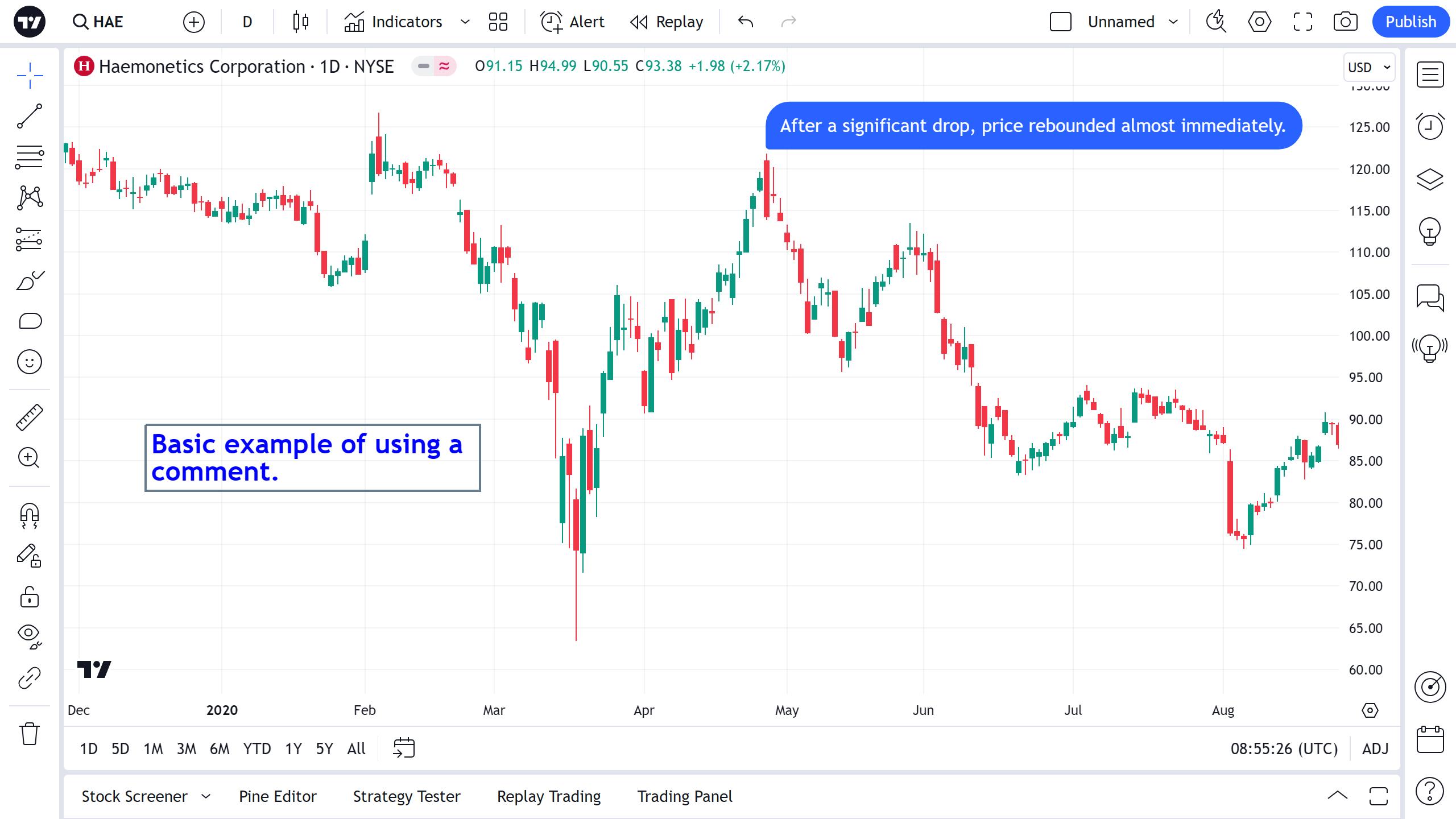
Aby dodać komentarz, umieść go na wykresie i wprowadź tekst. Jak w przypadku wszystkich narzędzi tekstowych, tekst komentarza można edytować bezpośrednio na wykresie – wystarczy kliknąć pole tekstowe i wpisać żądany tekst.
Tekst
W oknie właściwości tekstu można zmienić format i wygląd kontenera tekstu komentarza:
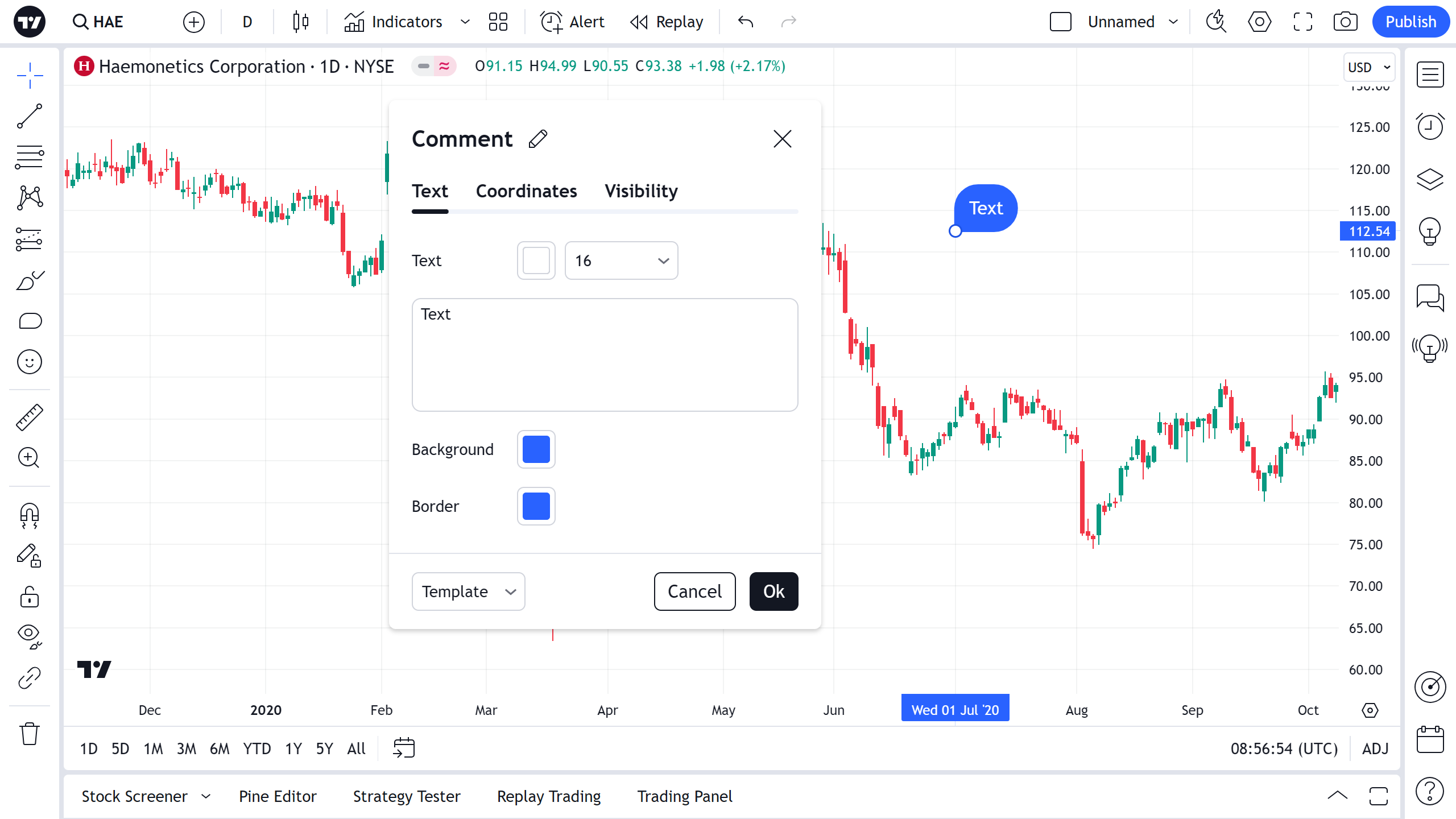
Opcje ogólne
Pozwalają na zmianę koloru tekstu i rozmiaru czcionki.
Pole tekstowe
Treść tekstu komentarza można wpisać tutaj.
Tło
Pozwala na zmianę koloru tła i poziomu jego przezroczystości.
Kolor obramowania
Ustawia kolor obramowania.
Współrzędne
W oknie właściwości współrzędnych można precyzyjnie ustawić pozycję punktu komentarza na skali cenowej (poprzez ustawienie ceny) i na osi czasu (poprzez ustawienie numeru świecy):
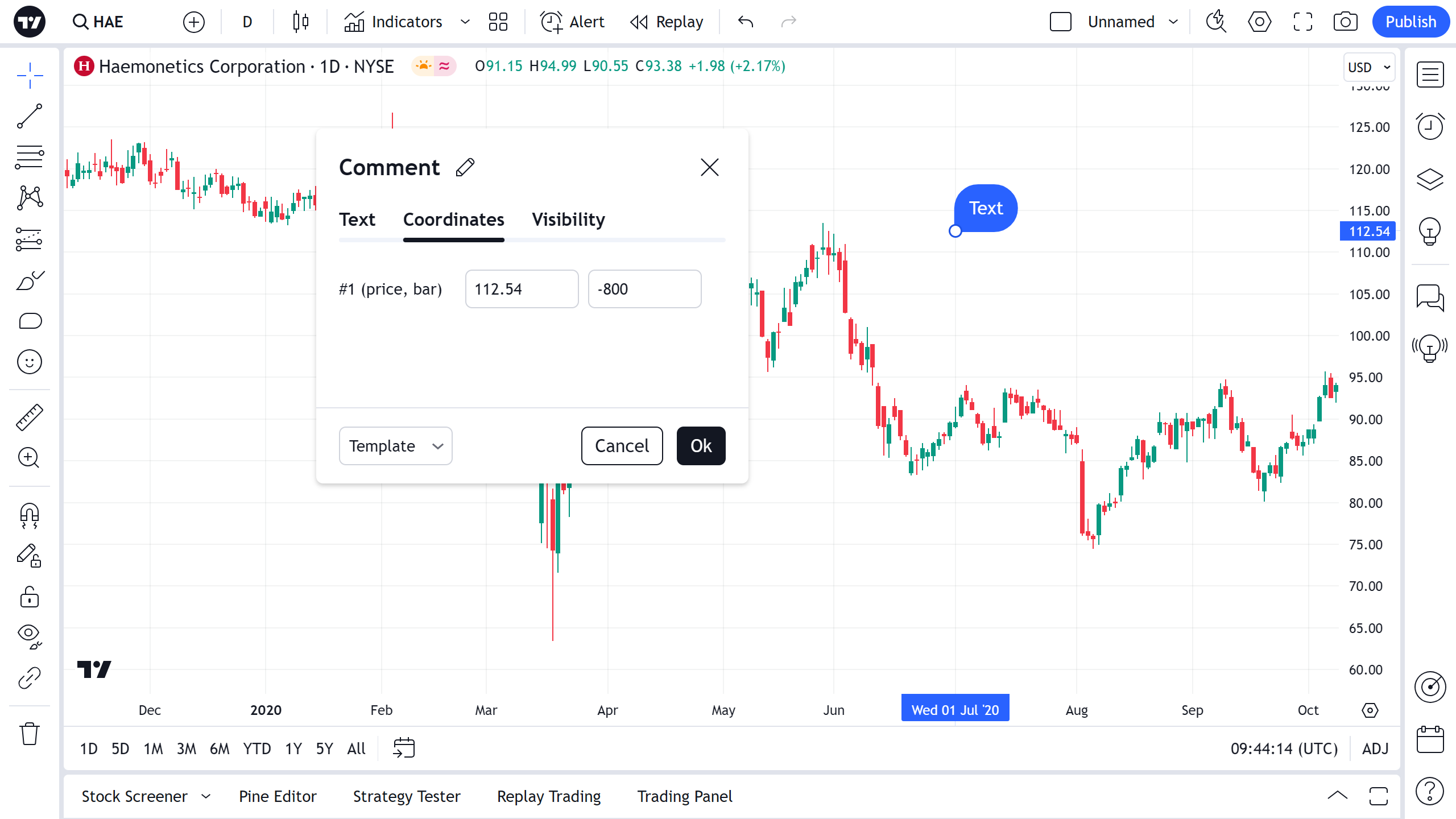
Widoczność
W oknie właściwości widoczności można włączyć lub wyłączyć wyświetlanie narzędzia Komentarz na wykresach o różnych ramach czasowych.
